Kết nối laptop với máy in là một thao tác cơ bản nhưng không phải ai cũng thành thạo. Bài viết này sẽ hướng dẫn bạn chi tiết cách kết nối laptop với máy in qua nhiều phương thức khác nhau, từ kết nối có dây đến không dây, giúp bạn dễ dàng in ấn tài liệu mọi lúc mọi nơi.
Các Phương Pháp Kết Nối Laptop Với Máy In
Có nhiều cách để kết nối laptop với máy in, tùy thuộc vào loại máy in và hệ điều hành của laptop. Dưới đây là một số phương pháp phổ biến nhất:
Kết Nối Bằng Cáp USB
Đây là cách kết nối truyền thống và đơn giản nhất. Bạn chỉ cần cắm cáp USB từ máy in vào laptop và cài đặt driver tương ứng. Hệ điều hành thường tự động nhận diện máy in và cài đặt driver, nhưng trong một số trường hợp, bạn cần cài đặt driver thủ công từ đĩa CD đi kèm hoặc tải về từ website của nhà sản xuất.
 Kết nối laptop với máy in bằng cáp USB
Kết nối laptop với máy in bằng cáp USB
Kết Nối Qua Mạng LAN (Ethernet)
Kết nối này cho phép nhiều máy tính trong cùng mạng LAN sử dụng chung một máy in. Bạn cần kết nối máy in với router bằng cáp Ethernet và cấu hình địa chỉ IP cho máy in. Sau đó, cài đặt máy in trên laptop bằng cách thêm máy in mạng.
Kết Nối Không Dây (Wi-Fi)
Kết nối không dây ngày càng phổ biến nhờ tính tiện lợi. Hầu hết các máy in hiện đại đều hỗ trợ Wi-Fi. Bạn cần kết nối máy in với mạng Wi-Fi, sau đó cài đặt máy in trên laptop bằng cách tìm kiếm máy in trên mạng không dây. Một số máy in còn hỗ trợ kết nối Wi-Fi Direct, cho phép kết nối trực tiếp với laptop mà không cần router.
 Kết nối laptop với máy in qua Wi-Fi
Kết nối laptop với máy in qua Wi-Fi
Khắc Phục Sự Cố Kết Nối Laptop Với Máy In
Đôi khi, bạn có thể gặp sự cố khi kết nối laptop với máy in. Dưới đây là một số vấn đề thường gặp và cách khắc phục:
- Máy in không được nhận diện: Kiểm tra lại kết nối cáp, khởi động lại máy in và laptop, hoặc cài đặt lại driver.
- Bản in bị lỗi: Kiểm tra mực in, giấy in, và cài đặt máy in.
- Không thể in qua mạng: Kiểm tra kết nối mạng, địa chỉ IP của máy in, và tường lửa.
Lựa Chọn Máy In Phù Hợp
Việc lựa chọn máy in phù hợp với nhu cầu rất quan trọng. Bạn cần xem xét các yếu tố như tốc độ in, độ phân giải, loại mực in (mực in laser hay mực in phun), khả năng in hai mặt, kết nối, và giá cả. Cách kết nối laptop với máy in cung cấp những thông tin bổ ích giúp bạn hiểu rõ hơn về các loại máy in.
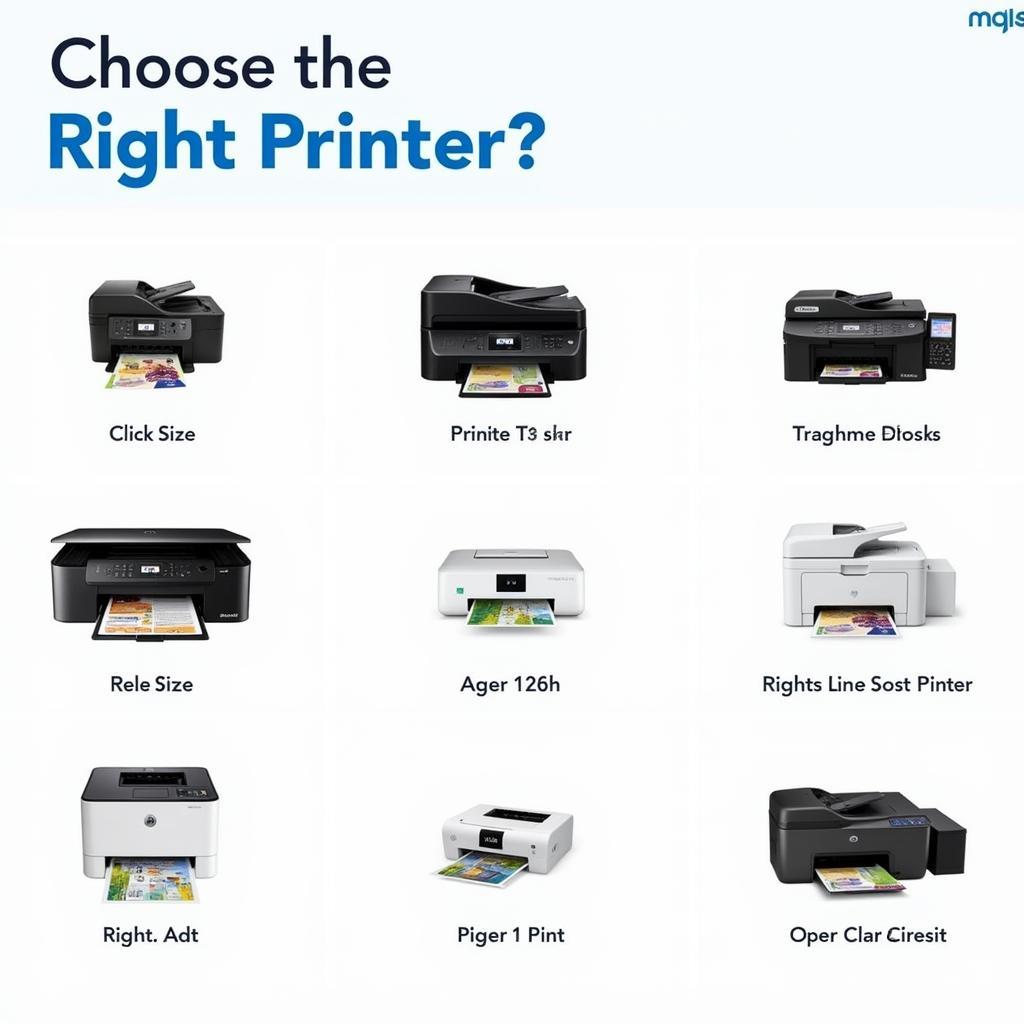 Lựa chọn máy in phù hợp
Lựa chọn máy in phù hợp
Kết Luận
Kết nối laptop với máy in không quá khó khăn nếu bạn nắm rõ các phương pháp và biết cách khắc phục sự cố. Hy vọng bài viết này đã cung cấp cho bạn những thông tin hữu ích về cách kết nối laptop với máy in. Cách kết nối laptop với máy in ricoh cũng là một nguồn tham khảo hữu ích. Đừng quên lựa chọn máy in phù hợp với nhu cầu của bạn. Cách kết nối máy in hp laserjet p1102 với laptop có thể giúp bạn nếu bạn sử dụng dòng máy in này. Cách kết nối máy in canon với laptop cũng là một bài viết hướng dẫn chi tiết. Nếu bạn dùng Windows 10, cách kết nối máy in hp với laptop win 10 sẽ rất hữu ích.
Khi cần hỗ trợ hãy liên hệ Số Điện Thoại: 0373298888, Email: [email protected] Hoặc đến địa chỉ: 86 Cầu Giấy, Hà Nội. Chúng tôi có đội ngũ chăm sóc khách hàng 24/7.


